- Autor Jason Gerald [email protected].
- Public 2024-01-19 22:13.
- Última modificação 2025-01-23 12:43.
Este wikiHow ensina como criar uma conta do Gmail, que é o endereço de e-mail associado ao Google. As contas do Gmail podem ser criadas em computadores desktop e dispositivos móveis.
Etapa
Método 1 de 2: em um computador desktop
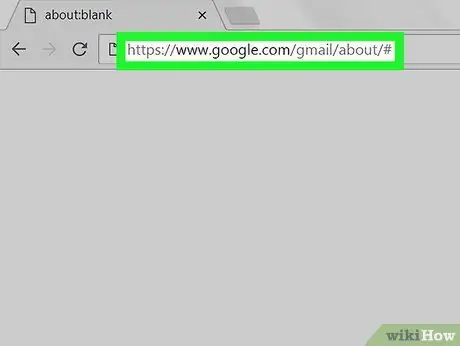
Etapa 1. Visite a página para criar uma conta do Gmail
Execute um navegador da web em seu computador e visite https://www.google.com/gmail/about/#. Uma página contendo informações sobre o Gmail será aberta.
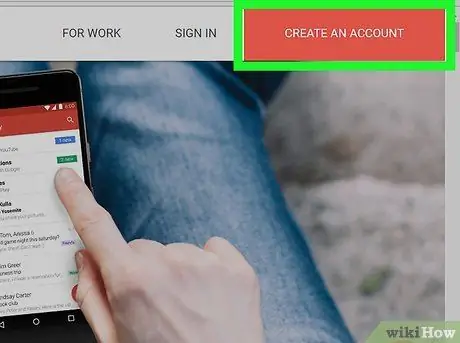
Etapa 2. Clique em CRIAR UMA CONTA
É um botão vermelho no canto superior direito. A primeira página do segmento de criação de conta será aberta.
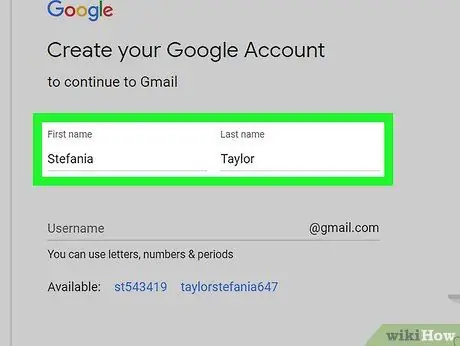
Etapa 3. Digite seu nome e sobrenome
Digite seu nome na caixa de texto "Nome" na parte superior da página e, em seguida, digite seu sobrenome na caixa "Sobrenome" ao lado dele.
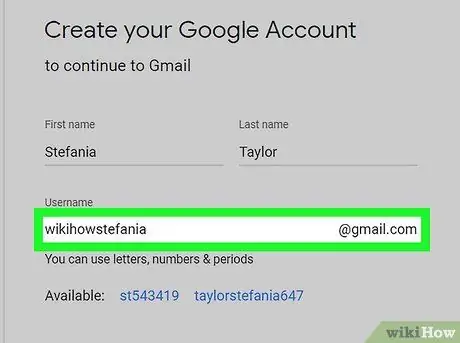
Etapa 4. Crie um nome de usuário do Gmail
Na caixa de texto "Nome de usuário", digite o nome de usuário que deseja usar como endereço de e-mail. Este nome aparecerá na frente da seção "@ gmail.com" do seu endereço de e-mail.
Se o seu nome de usuário preferencial já estiver sendo usado por outra pessoa, você precisará escolher um nome diferente clicando em uma caixa de texto diferente na página
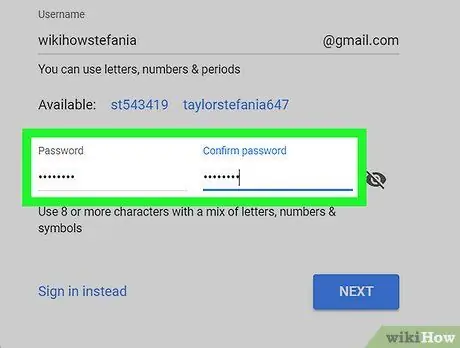
Etapa 5. Digite a senha duas vezes
Digite sua senha na caixa de texto "Senha" na parte inferior da página e, em seguida, digite-a novamente na caixa "Confirmar senha" à direita da primeira caixa de senha.
Você deve inserir a mesma senha para continuar
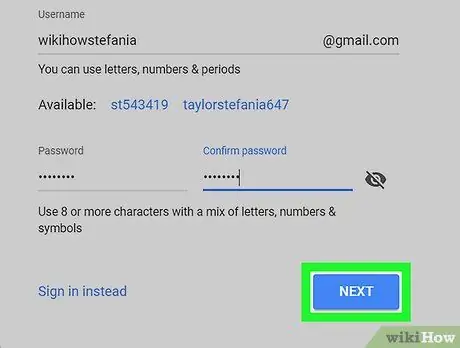
Etapa 6. Clique em SEGUINTE
É um botão azul na parte inferior da página.
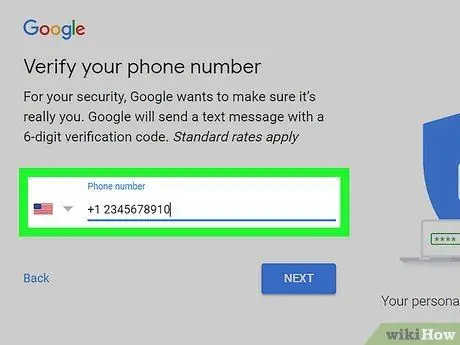
Etapa 7. Insira as opções de recuperação de conta
Embora não seja obrigatório, você pode adicionar até duas opções de recuperação de conta ao seu perfil do Gmail:
- Número de telefone - digite um número de telefone na caixa de texto "Número de telefone" na parte superior da página.
- Endereço de e-mail de recuperação - digite outro endereço de e-mail na caixa de texto "Endereço de e-mail de recuperação" na parte superior da página.
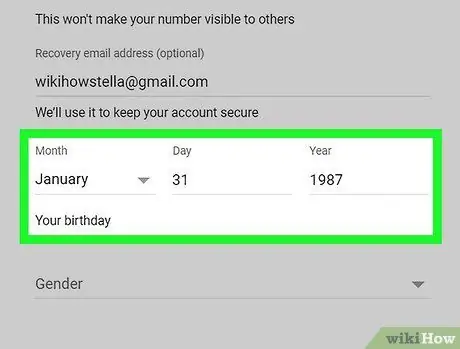
Etapa 8. Digite sua data de nascimento
Clique na caixa suspensa "Mês" e selecione seu mês de nascimento. Em seguida, digite a data e o ano nas caixas de texto "Dia" e "Ano", respectivamente.
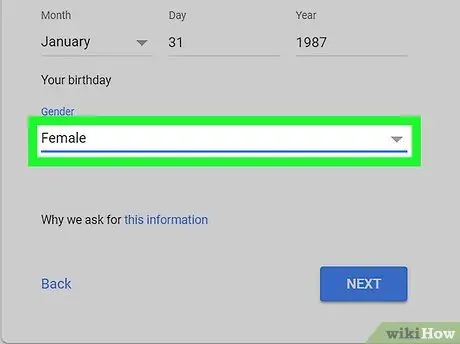
Etapa 9. Determine o gênero
Clique na caixa suspensa "Sexo" e selecione um gênero no menu suspenso resultante.
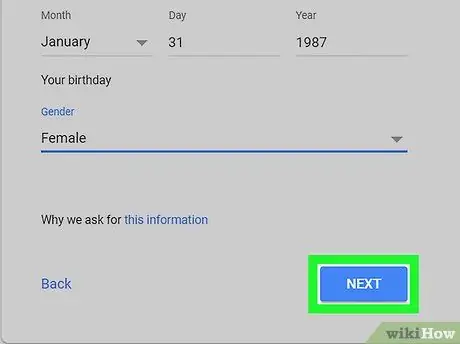
Etapa 10. Clique em SEGUINTE
É um botão azul na parte inferior da página.
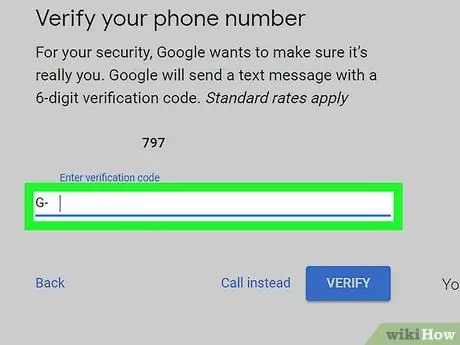
Etapa 11. Verifique o seu número de celular
Se você estiver usando um número de celular para opções de recuperação de conta, faça o seguinte para verificá-lo:
- Clique MANDAR quando solicitado.
- Abra uma mensagem de texto no seu telefone.
- Abra uma mensagem enviada pelo Google (geralmente um número de 5 dígitos) e analise o número de 6 dígitos na mensagem.
- Digite o número de 6 dígitos na caixa de texto da página do Gmail.
- Clique VERIFICAR.
- Você também pode clicar no link agora não para pular o processo de verificação da opção de recuperação de conta neste ponto.
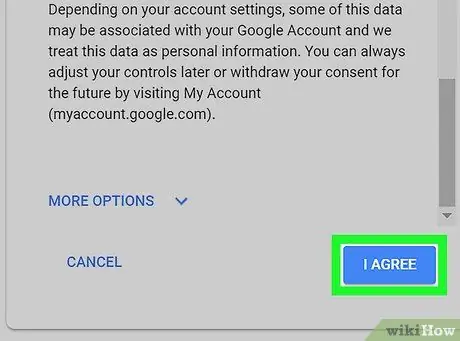
Etapa 12. Role a tela para baixo e clique em CONCORDO
Ele está na parte inferior da lista de termos de serviço, no lado esquerdo da página. Ao fazer isso, você aceita os termos de serviço. Em seguida, você entrará em sua conta do Gmail.
Método 2 de 2: em dispositivos móveis
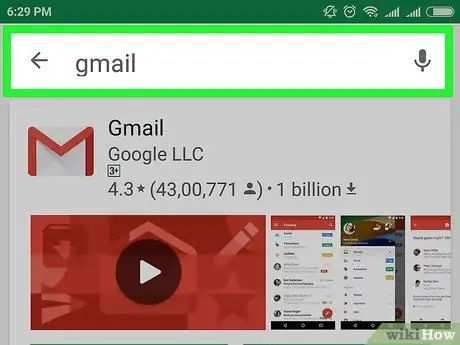
Etapa 1. Baixe o Gmail
Se você ainda não tem o aplicativo Gmail, vá para Loja de aplicativos do Google
(Android) ou Loja de aplicativos
(iPhone) no seu telefone e, em seguida, faça o seguinte:
- iPhone - Tap Procurar, toque no campo de pesquisa na parte superior da tela, digite gmail, toque em gmail no menu suspenso, toque em PEGUE à direita de "Gmail - E-mail do Google", digite seu ID Apple ou senha do Touch ID.
- Android - Toque no campo de pesquisa na parte superior da tela, digite gmail, toque Gmail no menu suspenso, selecione INSTALAR, então toque ACEITAR.
- Se você tiver o Gmail instalado em seu dispositivo móvel, pule esta etapa.
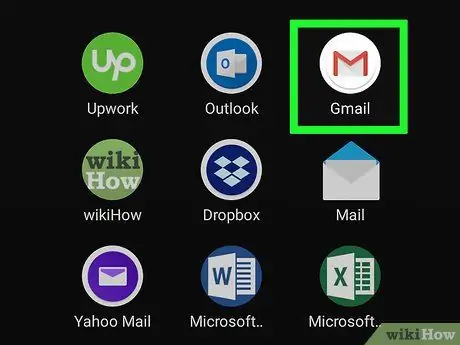
Etapa 2. Inicie o Gmail
Tocar ABRIR na app store do telefone ou toque no ícone vermelho e branco do Gmail. Uma página de login em branco será aberta se nenhuma conta estiver conectada ao Gmail no dispositivo móvel.
Se uma conta estiver conectada ao Gmail em seu telefone, toque em ☰ localizado no canto superior esquerdo, toque no endereço de e-mail atual, toque em Gerenciar contas, tocar Adicionar Conta, tocar Google e pule as próximas duas etapas.
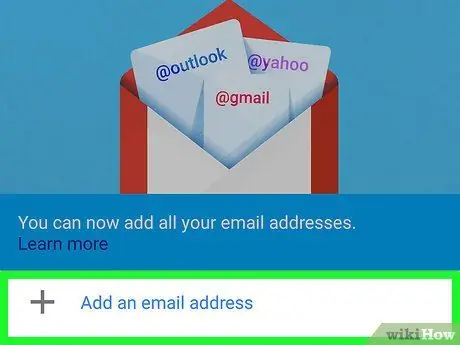
Etapa 3. Toque em ENTRAR na parte inferior da tela
Se você já estiver conectado com outra conta, toque em ☰ no canto superior esquerdo e, em seguida, toque na foto do perfil da conta. Em seguida, toque Adicionar Conta e toque em uma opção Google no topo.
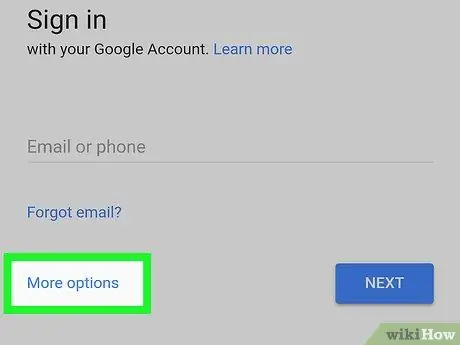
Etapa 4. Toque no link Mais opções localizado à esquerda da tela
Isso abrirá um menu.
Se houver uma conta inativa armazenada no telefone, primeiro toque Use outra conta nesta página.
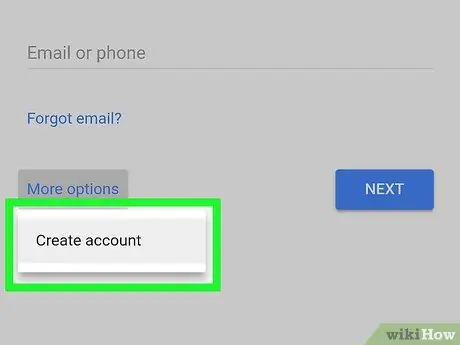
Etapa 5. Toque em Criar conta
Este é o único item do menu.
Se você já estiver conectado ao Gmail, esta opção está no meio da página, não em um menu
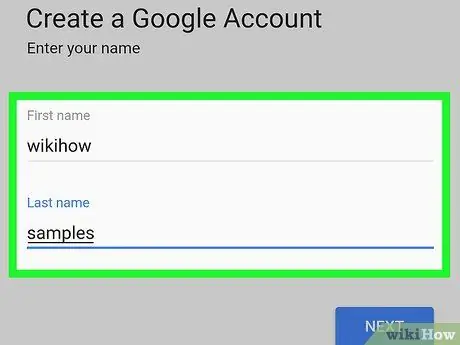
Etapa 6. Digite seu nome e sobrenome
Toque no campo de texto "Nome" e digite um nome. Em seguida, insira o sobrenome no campo de texto "Sobrenome".
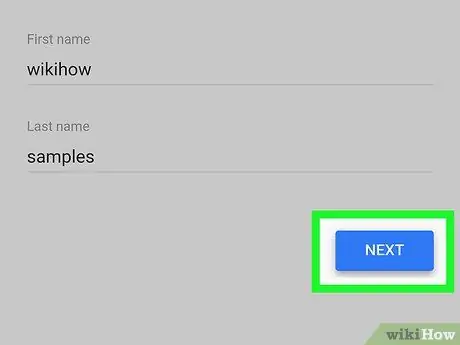
Etapa 7. Toque no botão PRÓXIMO azul à direita da página
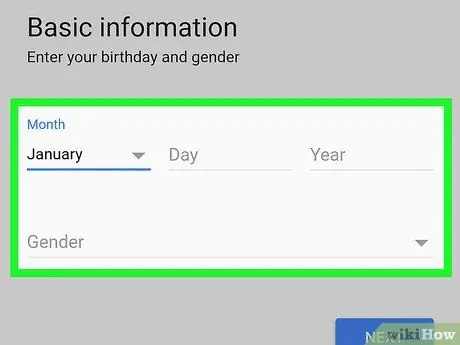
Etapa 8. Digite sua data de nascimento e sexo
Selecione o mês de nascimento, digite a data e o ano e selecione o sexo no menu suspenso Gênero.
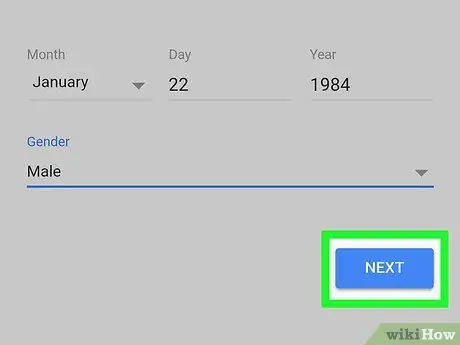
Etapa 9. Toque no botão SEGUINTE
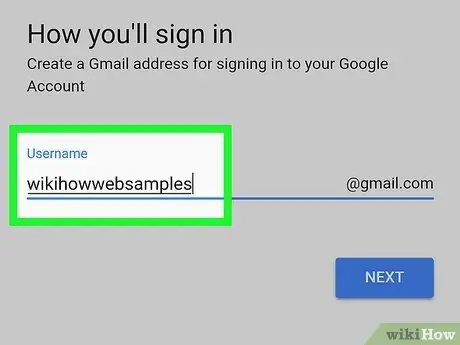
Etapa 10. Crie um nome de usuário
Digite o nome de usuário desejado para a conta do Gmail no campo "Nome de usuário". Este nome aparecerá antes de "@ gmail.com" no endereço de e-mail.
Escolha um nome de usuário que ninguém mais usou. Se o nome foi escolhido por outra pessoa, você deve usar um nome diferente
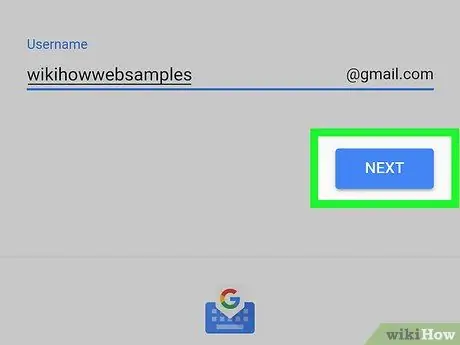
Etapa 11. Toque no botão SEGUINTE
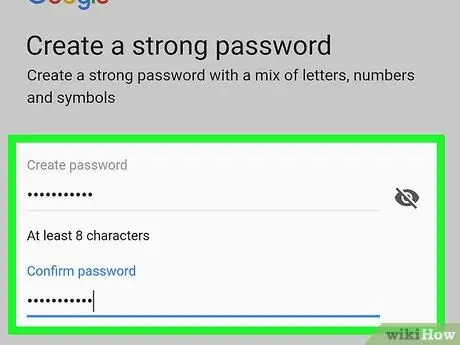
Etapa 12. Crie uma senha
Digite a senha no campo de texto "Criar senha" e digite-a novamente no campo de texto "Confirmar senha".
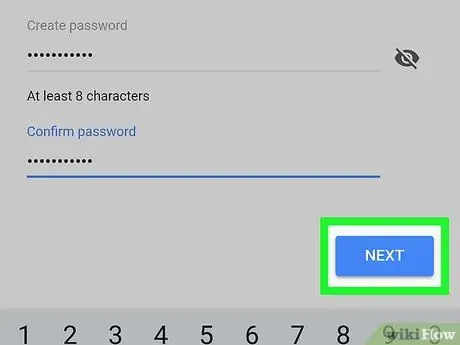
Etapa 13. Toque no botão SEGUINTE
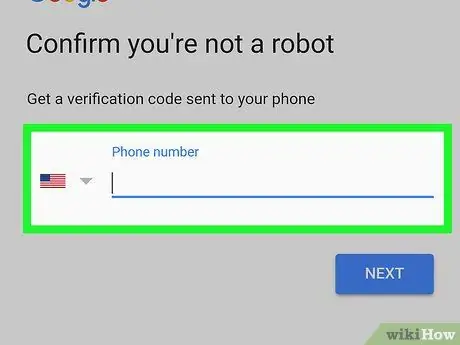
Etapa 14. Digite o número do telefone
Digite o número de telefone no campo de texto "Número de telefone". Este número será usado para receber mensagens de texto.
Talvez você encontre um link Pular à esquerda da página. Nesse caso, você pode pular a etapa para inserir um número de telefone tocando no link.
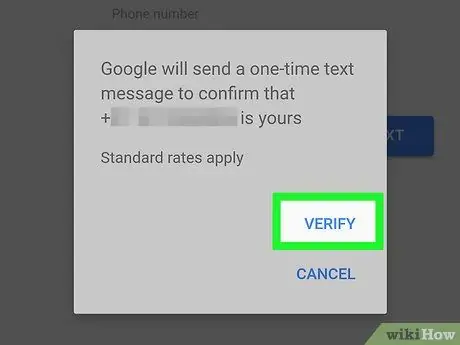
Etapa 15. Verifique o número de telefone
Tocar VERIFICAR quando solicitado, abra a mensagem de texto que o Google enviou, revise o código de seis dígitos na mensagem, digite o código no campo de texto "Inserir código" e toque em PRÓXIMO.
Quando você toca Pular na etapa anterior, pule esta etapa.
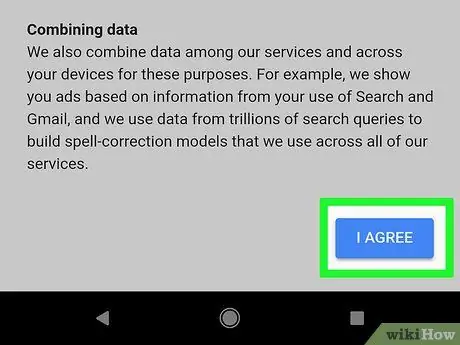
Etapa 16. Role a tela para baixo e toque em CONCORDO
Essa opção está na parte inferior da página, à direita da tela.
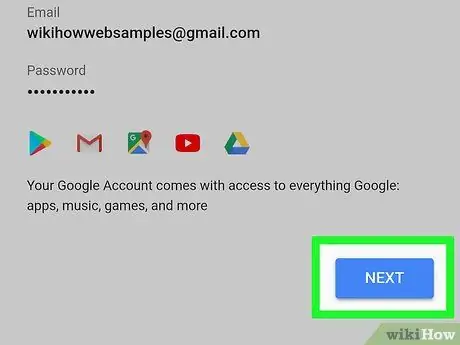
Etapa 17. Toque em SEGUINTE
Uma nova caixa de entrada do Gmail será aberta. Agora você pode adicionar contatos, gerenciar mensagens e assim por diante.






